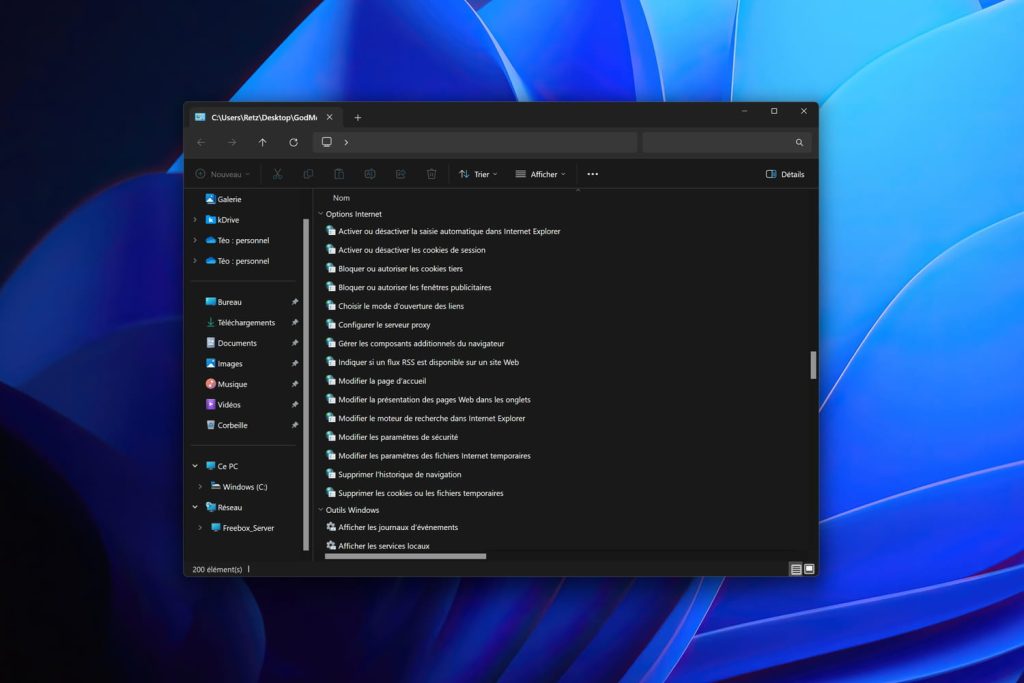Windows regorge de paramètres et de réglages en tout genre. Et pas facile de s’y retrouver, d’autant plus qu’ils sont disséminés un peu partout. Mais il existe un moyen d’y accéder plus facilement grâce à un dossier spécial.
Windows, le système d’exploitation de Microsoft, regorge d’options et de fonctions pour personnaliser et optimiser le fonctionnement d’un ordinateur. Mais ces multiples réglages et paramètres sont dispersés aux quatre coins du système, et souvent enfouis sous plusieurs couches de menus et de fenêtres successives.
Historiquement, la plupart de ces options et paramètres étaient regroupés au sein du Panneau de contrôleune sorte de centre de contrôle unifié du système. Mais depuis Windows 10, certains paramètres sont également accessibles via l’application Paramètreset de plus en plus d’entre eux s’ajoutent avec les évolutions de Windows 11.
Il n’est donc pas toujours évident de s’y retrouver entre ces deux menus de réglages, qui sont parfois des doublons mais dont l’interface est complètement différente. Cependant, Windows dispose d’une petite fonction « secrète », qui regroupe tous les paramètres, options et réglages du système dans une seule liste, afin qu’ils soient accessibles d’un simple (double) clic.
Appelé God Mode (littéralement god mode, en français), cet outil se présente sous la forme d’un dossier « caché », qui regroupe donc tous les paramètres de Windows au sein d’une même liste de fichiers. Chacun d’eux pointe ainsi vers une option ou un paramètre du système, et ils sont regroupés par catégorie thématique ou fonctionnelle, ce qui rend la recherche très pratique.
Pour activer le God Mode, c’est très simple. Tout d’abord, faites un clic droit sur un espace vide du bureau, puis, dans le menu contextuel qui apparaît, cliquez sur Nouveau et puis Cas. Renommez ensuite le dossier (clic droit ou raccourci clavier F2) dans Mode Dieu. {ED7BA470-8E54-465E-825C-99712043E01C} et validez en appuyant sur la touche Entrée du clavier.
Vous remarquerez alors que l’icône classique du dossier jaune s’est transformée en icône du Panneau de configuration, et que son nom a disparu. Enfin, double-cliquez sur la nouvelle icône, ce qui ouvrira l’Explorateur de fichiers sur une longue liste d’éléments, chacun correspondant à un paramètre ou à un paramètre Windows.
Le nom de chaque élément est en français et la liste est bien structurée par catégorie, ce qui facilite grandement la recherche et la découverte d’options intéressantes. En double-cliquant sur l’un des fichiers, Windows lancera alors automatiquement le programme ou la fenêtre correspondant à l’action ou au paramètre choisi, comme indiqué. Gestionnaire de tâchesl’application Paramètres ou le bon vieux Panneau de contrôle.
Le mode Dieu est disponible pour Windows 10 et Windows 11, et il s’active et s’utilise exactement de la même manière sur les deux systèmes. Enfin, pour ceux qui souhaitent aller encore plus loin, il est possible de créer un « Super God Mode », à l’aide d’un programme tiers que vous pouvez vous procurer sur la page GitHub de son développeur, ThioJoe. Ce mode Super God donne accès à un nombre encore plus grand (plus de 1000) de paramètres et d’ajustements Windows. A réserver aux utilisateurs avertis.